1、第一步:右键单击开始菜单,点击运行,或者快捷键:win+R键,打开运行,在输入框中输入:services.msc,确定打开。

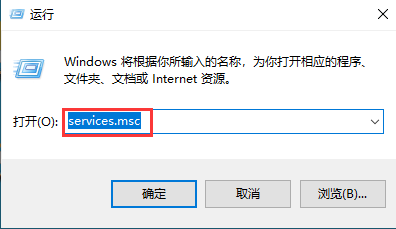
2、第二步:单击开始菜单,找到windows管理工具选项展开,,找到服务,并单击点开。

3、第三步:在开始菜单上鼠标右键,点击计算机管理,在左上角左边栏中的服务和应用程序中单击服务即可打开服务管理器。

4、第四步:在Win10开始菜单底部的搜索框中搜索“服务”,然后点击搜索结果顶部的“服务”或“溽朽孑臾查看本地服务”均可打开服务管理器。

5、第五步:打开可控制面板,查看方式选择大图标,点击管理工具,找到服务,单击打开,即可打开服务管理器。


